როგორ მივიღოთ შენიშვნები პირდაპირ შეტყობინებების ცენტრიდან iOS 8-ში
Miscellanea / / February 28, 2022
როდესაც ვიჯეტები ამისთვის iOS 8 გამოცხადდა WWDC 2014-ში, მეც ბევრის მსგავსად ჰაერში ავტირდი და თავს ხუთეული გავუკეთე. მაგრამ შემდეგ ამ გადაწყვეტილების Apple-ness გამიჩნდა. მე ძალიან ცოტა ვიცოდი ამ პოტენციურად ძლიერი ფუნქციის შესახებ. სჯობდა არ გადავსულიყავი ხუთ ღირსეულ დასკვნამდე.

ახლა, როდესაც iOS 8 გამოვიდა რამდენიმე კვირის განმავლობაში, ჩვენ მივხვდით, რომ უმჯობესია არ აღელვებულიყავით შეტყობინებების ცენტრის ვიჯეტებით. იმის გამო, რომ Apple-ს, როგორც ყოველთვის, აქვს განსხვავებული შეხედულება ვიჯეტების გამოყენებადობაზე, ვიდრე დანარჩენი ჩვენგანი. Apple-ისთვის ვიჯეტები მხოლოდ ინფორმაციის მოხმარებისთვისაა და არა შეყვანისთვის. გაფართოებები ცოტა უკეთესია, მაგრამ ისინი შეიძლება ბევრად მეტი იყოს.
ა შეტყობინებების ცენტრის ვიჯეტი არ შეუძლია რთული გამოთვლების გაკეთება, თქვა Apple-მა და სწრაფად უკან დაიხია გადაწყვეტილებაზე მას შემდეგ, რაც Twitter სამართლიანად აფეთქდა.
ვიჯეტებს კლავიატურაზე გამოძახებაც კი არ შეუძლიათ. მაგრამ ერთმა მამაცმა დეველოპერმა არ მიიღო ეს სახელმძღვანელო დაჯდომისას. თუ Apple არ მისცემდა მათ სისტემის კლავიატურის გამოძახების საშუალებას, მათ შეეძლოთ ააშენონ ის პირდაპირ ვიჯეტში. და არ დაიჯერებთ რა მოხდა შემდეგ; მათ რეალურად გააკეთეს.
ნეატო
ნეატო შეესაბამება მის სახელს. იმიტომ, რომ ეს არის ზუსტად ის ხმა, რასაც აპს პირველად იყენებთ: Neato!
დასაწყებად, ჩამოტვირთეთ აპლიკაცია და დააინსტალირეთ. თავად აპს აქვს ორი შესანიშნავი გაკვეთილი, თუ როგორ უნდა ჩართოთ ვიჯეტები და როგორ გამოიყენოთ ვიჯეტი. ჩამოშალეთ დღევანდელი ხედი შეტყობინებების ცენტრში და შეეხეთ რედაქტირება. შეეხეთ მწვანეს + ღილაკი Neato ღილაკის გვერდით, რათა ჩართოთ ვიჯეტი.
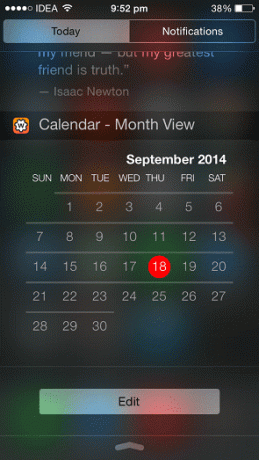
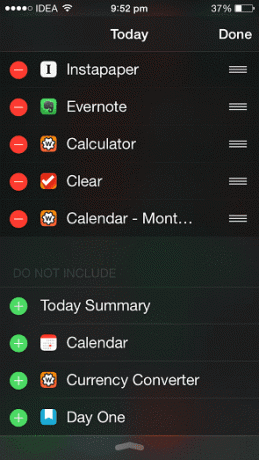
ნეატოს გამოყენება როგორც წებოვანი შენიშვნა
უბრალოდ გადაიტანეთ შეტყობინებების ცენტრი და Neato ვიჯეტი აჩვენებს ცარიელ ტექსტურ ველს. ველზე დაჭერით გამოჩნდება კლავიატურა (წინასწარმეტყველური ტექსტის ფუნქციის გარეშე, რომელიც დამატებულია iOS 8-ში).
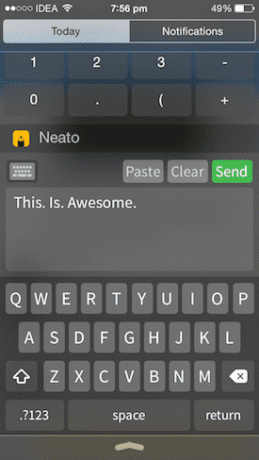
ყველაფერი, რასაც აქ დაწერ, შეინახება, მზადაა დაბრუნდე, როცა გინდა და გაარკვიო, რისი გაკეთება გინდა. ეს შესანიშნავი გზაა ტელეფონის ნომრის სწრაფად ჩასაწერად.
თქვენ შეგიძლიათ სწრაფად განათავსოთ ბუფერში შინაარსი: ნეატოს აქვს ა პასტა ღილაკი. ეს ჩაიწერს ყველაფერს, რაც გაქვთ თქვენს ბუფერში.
გაუგზავნეთ შენიშვნები Evernote-ს ან Dropbox-ს
სწორედ აქ ანათებს ნეატო. შენიშვნები შეიძლება გაიგზავნოს Evernote-ში ან Dropbox-ში. მე არ ვარ ტექსტური ფაილის დიდი მომხმარებელი, მაგრამ თუ თქვენ ხართ, დააფასებთ Dropbox-ის ნოტების გაზიარების ფუნქციას.


რაც მე აღფრთოვანებული ვარ არის Evernote-ის ინტეგრაცია. იმის გამო, რომ ეს არის ის, რასაც ვიმედოვნებდი, რომ Evernote ვიჯეტი გააკეთებს.
გააზიარეთ Twitter-ზე, ფოსტაზე ან შეტყობინებებზე
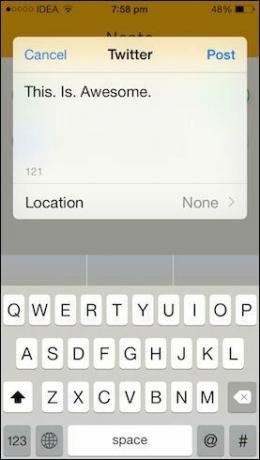
The გაგზავნა Neato-ს ფუნქცია ასევე მხარს უჭერს ფოსტას, შეტყობინებებს და სწრაფი გაზიარების მოდალურ ფანჯარას Twitter-ზე (თუმცა საინტერესოა, არა Facebook). ხოლო უკვე არსებობს Twitter და Facebook გაზიარების ვიჯეტი ხელმისაწვდომია App Store-ში, ის მაინც მიგიყვანთ აპში რეალური შეყვანისთვის. Neato-ს გამოცდილება უფრო ახლოსაა iOS-ის საკუთარ Twitter-ისა და Facebook-ის ვიჯეტთან iOS 7-მდე.
როგორ გეგმავთ ნეატოს გამოყენებას?
ნეატო არის ერთ-ერთი ვიჯეტი, რომლისთვისაც თითებს ვაჯვარედინებ. არ მინდა Apple-მა ეს წამიყვანოს ჩემთვის. ან იქნებ ისევ jailbreak და თავისუფალი ვიყო. Რას ფიქრობ? შემატყობინეთ ქვემოთ მოცემულ კომენტარებში.
ბოლოს განახლდა 2022 წლის 03 თებერვალს
ზემოთ მოყვანილი სტატია შეიძლება შეიცავდეს შვილობილი ბმულებს, რომლებიც დაგეხმარებათ Guiding Tech-ის მხარდაჭერაში. თუმცა, ეს არ იმოქმედებს ჩვენს სარედაქციო მთლიანობაზე. შინაარსი რჩება მიუკერძოებელი და ავთენტური.



